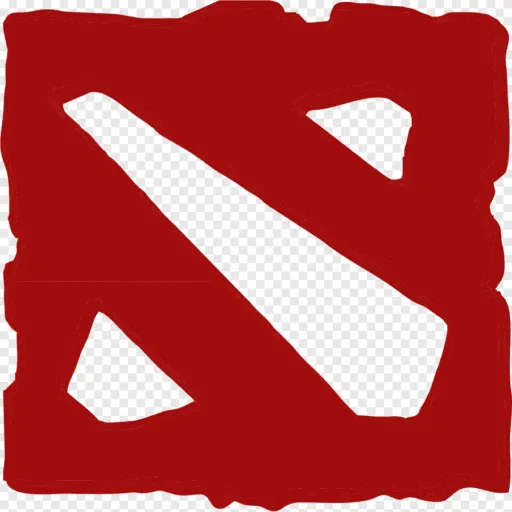- DoTA 2 – это захватывающая и высококонкурентная игра, в которой игроки берут под свой контроль героя и сражаются с командой противника за контроль над картой.
- Как вы понимаете, стабильный FPS имеет решающее значение в играх с высокой точностью, и, к сожалению, игроки DoTA 2 сообщали о проблемах с производительностью игры.
- Мы рассмотрели различные проблемы с DoTA и продолжим это делать.
Dota 2 – очень захватывающая игра, но иногда на игровой процесс влияет слабый фпс в Доте 2. В этой статье мы сосредоточимся на проблемах FPS (количество кадров в секунду или частота кадров) и перечислим ряд быстрых обходных путей, которые вы можете использовать, чтобы исправить их и улучшить производительность Dota 2.
Следующие ниже решения подходят для микро лагов, если слабый фпс в Доте 2 и графических сбоев.
Содержание:
- 1 Как исправить проблему слабый фпс в Доте 2
- 1.1 1. Исправьте ограничение FPS в Dota 2.
- 1.2 2. Исправить подтормаживания в Dota 2.
- 1.3 3. Исправьте низкий FPS в Dota 2 после нажатия ALT-TAB.
- 1.4 4. Исправить Dota 2 не запускается из Steam
- 1.5 5. Исправьте сбои Dota 2, проблемы с текстурами и глюки.
- 1.6 6. Исправьте низкий FPS в Dota 2
- 1.7 Часто задаваемые вопросы: распространенные проблемы с FPS в DoTA 2
Как исправить проблему слабый фпс в Доте 2
1. Исправьте ограничение FPS в Dota 2.
- Отключите приложение Xbox в Windows. Он может ограничить FPS до 60 в Windows 10:
- Введите PowerShell > Запуск от имени администратора.
- Выполните команду Get-AppxPackage | Select Name, PackageFullname, чтобы отобразить все приложения, установленные на вашем компьютере.
- Найдите два пакета Xbox: Microsoft.XboxLIVEGames и Microsoft.XboxApp.
- Скопируйте PackageFullname обоих пакетов
- Введите Remove-AppXPackage и добавьте PackageFullname первого приложения> нажмите Enter> сделайте то же самое для второго приложения.
- Перезагрузка и интеграция с Xbox станут историей.
- Установите fps_max в консоли на 120
- Выключите VSync
- Проверьте свой autoexec / config на mat_vsync 1 , измените значение на 0.
- Полностью отключите Vsync на панели драйверов графического процессора, это отменяет настройки игры.
2. Исправить подтормаживания в Dota 2.
- Исключите папку Steam из Защитника Windows :
- Перейдите в Настройки > выберите Обновление и безопасность > Защитник Windows.
- В разделе « Исключения» > выберите « Добавить исключение» > нажмите кнопку « Добавить» > перейдите к процессу, который вы хотите исключить> выберите « Исключить этот файл» .
- Перейдите в настройки Steam> Учетная запись> выберите НИКАКОЕ участие в бета-тестировании, чтобы отключить участие в бета-тестировании Steam.
- Если обновление Мастерской зависло на страницах загрузки Steam, вам необходимо переустановить Steam.
- Проверьте диспетчер задач и отключите все ненужные процессы.
- Проверьте наличие вредоносных программ .
3. Исправьте низкий FPS в Dota 2 после нажатия ALT-TAB.
- Установите engine_no_focus_sleep 0 в свой autoexec / console.
- Переключитесь на окно без полей, чтобы снизить FPS на более медленных ПК.
4. Исправить Dota 2 не запускается из Steam
- Перейдите в (SteamSteamAppscommondota 2 betagamebinwin64win32)> запустите dota2.exe
- Игра запустится, но не установит соединение с сетью Steam.
- Измените все настройки видео на минимальные и установите оконный режим.
- Перезапустите Dota 2 из клиента Steam> верните настройки в нормальное состояние.
5. Исправьте сбои Dota 2, проблемы с текстурами и глюки.
- Проверьте целостность игрового кеша Dota 2
- При необходимости переключитесь в режим одного дисплея> перейдите в файл конфигурации Dota 2 (SteamSteamAppscommondota 2 betagamedotacfg)> удалите video.txt
- Отключить nod3d9ex команду
- Убедитесь, что вы запускаете и Dota 2, и Steam как администратор.
- Отключить VSync
- Проверьте и обновите сетевой драйвер
- Удалите все дополнительное программное обеспечение
- Если вы используете конфигурацию с несколькими видеокартами, убедитесь, что вы запускаете Dota 2 на своем более мощном графическом процессоре.
6. Исправьте низкий FPS в Dota 2
- Не забывайте перезапускать Dota 2 после каждого матча, чтобы сбросить игровую память.
- Отключите ненужные фоновые процессы, чтобы Steam и Dota2 могли лучше получить доступ к ресурсам вашего компьютера.
- Если вы используете высокопроизводительный графический процессор Nvidia, откройте панель управления NVIDIA> перейдите на страницу управления настройками 3D > добавьте Dota 2 в качестве программы в список.
- Если вы используете процессор AMD, выключите Turbo Core Control. Загрузите AMD OverDrive> перейдите на вкладку Clock / Voltage> снимите флажок Enable Core Control. Делайте это вручную после каждой перезагрузки ПК.
- На недорогих ПК отключите процесс Adobe Flash Player, работающий в фоновом режиме.
- Отключить Steam Overlay
- Запустите игру в полноэкранном режиме в Steam.
- Установите минимально возможные параметры графики.
- Уменьшите разрешение как временное решение.
- Откройте папку video.txt (… SteamAppscommondota 2 betagamedotacfg). Измените все параметры ниже setting.nowindowborder на 0 (ноль), чтобы повысить производительность за счет визуального качества. Не забудьте перед этим создать файл резервной копии.
- Откатить предыдущие драйверы графического процессора.
- Переустановите драйверы графического процессора или обновите их.
- Переустановите Dota 2. Перед переустановкой игры снимите все загруженные DLC.
На этом мы можем закончить эту статью. Если у вас есть какие-либо вопросы или предложения о том, как улучшить FPS в Dota 2, не стесняйтесь сообщить нам в разделе комментариев ниже. Мы с нетерпением ждем вашего ответа.
Часто задаваемые вопросы: распространенные проблемы с FPS в DoTA 2
- Какой FPS хорош для Dota 2?
Вы всегда должны стремиться к абсолютному минимуму 60 кадров в секунду в любой игре. Это обеспечит бесперебойную работу игры. Если у вас игровой монитор с высокой частотой обновления , вам следует стремиться к тому, чтобы ваш FPS соответствовал частоте обновления монитора.
- Как отключить ограничение FPS в Dota 2?
Запустите игру, перейдите в «Настройки» (значок шестеренки), затем щелкните вкладку «Видео» и в правом нижнем углу у вас есть ползунок, который вы можете установить на любое желаемое значение FPS.